Автор:CERBER
Оригинал: на NNM
Получить мы должны прмерно такой диск (результат мой
 ):
):
Шаг 1:
Создайте новое изображение размером 400х400px.
Установите вспомогательные линии ровно по середине (включите линейку Ctrl+R).
Создайте новый слой Layer->New >Layer [Слой->Новый >слой]. Назовите его Главный.

Шаг 2:
Удерживая Alt, наведите курсор на пересечение вспомогательных линий и выделите откружность.
Установите режим выделения Elliptical Marquee на Tool Subtract From Selection

Теперь, удерживая клавишу Alt, установите выделение на центр изображения (сначала нажмите кнопку мыши, а потом Alt). В результате, у нас получилось выделение в форме круга, с отверстием в центре. Остается только залить его цветом #E5E5E5. Отмените выделение (Ctrl+D).
Шаг 3:
Создайте новый слой Layer->New Layer [Слой->Новый слой]. Назовите его Оттенок.
Теперь делаем похожие вещи, что и в предыдущем шаге. Т.е. создаем в центре два кольца: внешнее, размером 334х334 и внутреннее, размером 106х106.


Шаг 4:
Создайте новый слой, назовите его Градиент. Возьмите инструмент Gradient Tool, установите градиент Spectrum и залейте слой сверху вниз. Нажмите ctrl+t. Сожмите градиент на половину по горизонтали, затем кликните на области трансформирования правой кнопкой мыши и выберите Perspective [Перспектива]. Передвиньте верхний левый узелок к центру.



Шаг 5:
Дублируйте этот слой (Layer > Duplicate Layer). Поверните копию с помощью Edit > Transform > Rotate 180 ° [Редактирование >Трансформация > Вращать 180], затем передвиньте этот слой в левую часть экрана и соедините с предыдущим слоем (Ctrl+E).
Шаг 6:
Дублируйте получившийся слой. Теперь, поворачиваем на 90 ° (Edit > Transform > Rotate 90 ° CW), а затем объединяем слои (Ctrl+E).
Шаг 7:
Удерживая Ctrl кликните на слое Оттенок. Инвертируйте выделение (Ctrl+Shift+I) и удалите выделенную часть градиента (Delete). Отмените выделение (Ctrl+D). Установите Blending Mode [Опции бленда] слоя на Overlay [Наложение], а Opacity [Непрозрачность] на 70%.






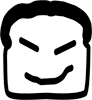





 Древовидный вид
Древовидный вид